恢复出厂设置可帮助您删除电子设备的所有信息并将其恢复到原始系统状态。但是,如果您不小心按下了恢复出厂设置按钮并从 Android 设备中删除了所有难忘的照片,该怎么办?好吧,您无需担心,因为可以通过以下一些方法来恢复已删除的照片。在本文中,我们将介绍 Android 恢复出厂设置后恢复照片的 6 种主要方法。
方法 1: 如何在没有 Root 或备份的情况下恢复出厂设置 Android 后的照片
如果没有 root 或备份,您将需要一个专业的工具来恢复出厂重置 Android 后的照片。奇客数据恢复安卓版是为 Windows 和 Mac 用户提供的最好的数据恢复软件之一,无需 root 或备份即可恢复出厂重置 Android 后的照片。该软件会深度扫描您的 Android 设备并访问您丢失的数据以快速恢复。您可以通过三种不同的恢复模式恢复多达 16 种以上的文件类型。该软件可以在几分钟内扫描 1000 多张已删除的照片和视频。

- 为了从 Android 内存、SD 卡和 SIM 卡扫描和恢复数据,它提供了三种不同的模式。
- 该工具可以有效解决不同场景下发生的数据丢失问题。
- 支持最新的 Android 设备和系统。
- 为了仔细检查数据,它在处理数据恢复之前提供预览功能。
- 为了帮助恢复 Android 设备上的 16 种以上类型的数据,它支持易于使用的功能。
在没有 Root 或备份的情况下恢复出厂设置 Android 后恢复照片的步骤:
第 1 步:在您的计算机上下载并安装奇客数据恢复安卓版。启动程序后将您的 Android 设备连接到 PC。在恢复 Android 手机上的照片之前,该程序会要求您在 Android 手机上打开 USB 调试。在“设置”应用程序中,您可以在“开发者选项”中找到“USB调试”功能。您只需按照程序屏幕上的说明进行操作即可。
如果找不到“开发者选项”,只需转到“设置”中的“关于手机”即可。之后,您需要点击“软件信息”中的“版本号”将其设置为7次。在此之后,您将直接在“设置”中找到“开发者选项”。
步骤 2: 奇客数据恢复安卓版将允许您在 Android 手机上打开 USB 调试后选择要扫描的文件类型。选择“图库”后单击“下一步”按钮。
步骤 3:在您的 Android 手机上,奇客数据恢复安卓版将首先安装奇客数据恢复安卓版。您必须允许该应用访问您的 Android 手机数据。执行此步骤后,该软件还将检测您的 Android 手机是否已 root。如果您使用的是已root的Android手机,您将直接进入深度扫描过程。如果没有,您将仅使用快速扫描模式扫描您的设备。
步骤 4: 奇客数据恢复安卓版将提供检测到的照片,以便您在扫描过程完成后再次在手机上恢复。只需选择您喜欢的图像,然后在恢复出厂设置后将它们带回您的 Android 手机,然后单击“恢复”按钮即可。
方法 2:如何在 Google Photos 恢复出厂设置后恢复已删除的照片 Android 内部存储
当谈到备份照片和视频的应用程序时,人们首先想到的通常是 Google Photos。您的所有照片和视频都会自动上传并存储在其中,一旦您在 Google 相册应用中打开“备份和同步”,就可以从任何设备访问它们。即使您的所有照片在恢复出厂设置后都被删除,您也可以轻松地从 Google 相册中恢复它们。以下是在 Google Photos 恢复出厂设置后从 Android 内部存储恢复已删除照片的步骤:
第 1 步:在您的 Android 手机上,请运行 Google Photos。如果您已卸载它,请重新安装并使用包含您的图片的 Google 帐户登录。
步骤2:点击左上角的“菜单”图标后,选择“垃圾箱”选项。接下来您将看到已删除的照片。
步骤3:请点击您想要恢复的图片来恢复您的照片,然后单击“恢复”按钮。如果需要,您还可以将上传的照片从 Google 相册下载到 Android。
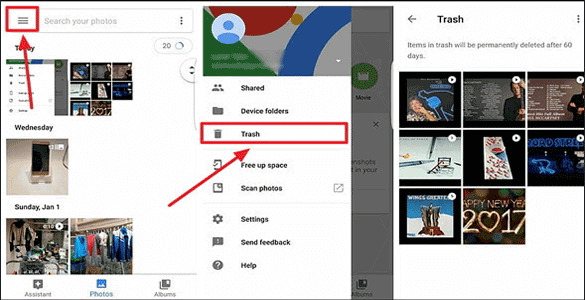
方法 3:使用 OneDrive 恢复出厂设置 Android 后的照片恢复
OneDrive 是 Microsoft 的云存储服务,提供自动照片备份和删除功能。通过将图片上传到云端并从手机中删除它们,可以释放内存。包括拍摄图像的设备在内,上传到 OneDrive 的所有图像都可以从任何设备恢复。使用 OneDrive 将 Android 恢复出厂设置后,请按照给定步骤执行照片恢复。
第 1 步:在 Android 设备上启动 OneDrive 应用。

步骤 2:从底部菜单中选择“照片”。
第三步:选择您想要恢复的图片。
第四步:点击“更多”(三个点)后选择“保存”。
方法 4:Android 使用 Dropbox 恢复出厂设置后恢复照片
对于存储照片和其他文件,许多人认为 Dropbox 是一个不错的地方。如果您使用 Dropbox,也许您可以从 Dropbox 找回已删除的图片。包括照片在内,Dropbox 可以将已删除的文件保存 30 天。以下是 Android 使用 Dropbox 恢复出厂设置后恢复照片的步骤。
第 1 步:您需要首先使用 Dropbox 帐户登录。如果已完成,请跳至下一步。
步骤 2:请点击左侧边栏上的“文件”选项,然后选择“已删除的文件”图标。在这里,您将找到已删除的照片。
步骤3:在屏幕上选择一张或多张已删除的图像后,最后点击“恢复”图标。等待一段时间后,您将恢复已删除的照片。
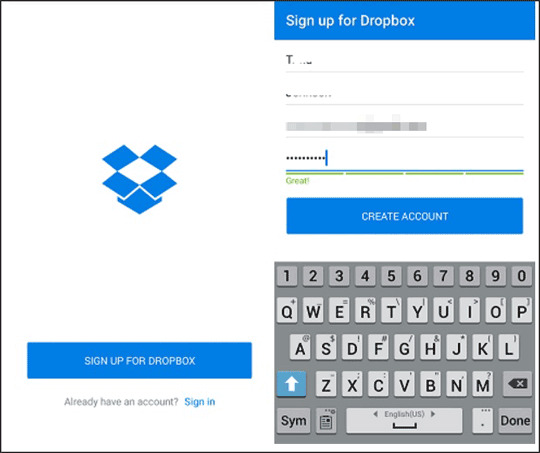
方法 5:如何从 Google Drive 恢复出厂设置后恢复已删除的 Android 照片
自 2019 年 7 月以来,存储在 Google 云端硬盘中的照片不会自动显示在 Google 照片中。这意味着要从 Android 图库中恢复已删除的照片,还有另一种方法。不过,无论您是从 Google Drive 还是 Google Photos 激活它,值得注意的是,自动照片备份功能都会将照片上传到 Google Photos。以下是在 Android 设备上从 Google 云端硬盘恢复出厂设置后恢复已删除照片的步骤:
步骤 1:在 Android 设备上启动 Google 云端硬盘应用程序。
步骤 2:从那里选择您想要恢复的图片。
步骤 3:点击“更多”(三个点)后点击“下载”。
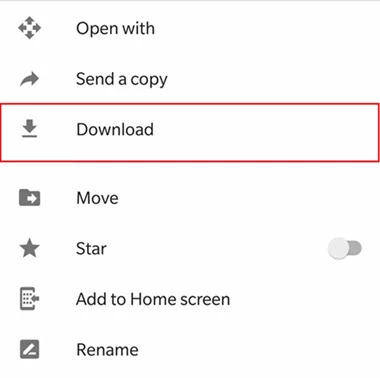
方法 6:通过检查电子邮件和社交网络恢复出厂重置后的 Android 手机照片
如果上述方法不起作用,您可以尝试检查电子邮件和社交网络。这些是恢复出厂设置后恢复已删除照片的替代方法。
1. 检查电子邮件
许多电子邮件服务都提供无限的存储空间。在这里,用户可以保留任意数量的电子邮件和附件。您可能已通过电子邮件将删除的图片发送给任何人,因此请检查您是否已将其发送给其他人。如果您已将删除的图片发送给某人,则它们可能仍在您的收件箱中。您只需下载它们即可将它们保存在您的计算机或 Android 设备上。
2.检查社交网络
当涉及到隐私时,使用社交网络作为照片备份服务并不是一个好主意,但这正是许多人所做的事情。即使您限制社交媒体的存在,您的家人和朋友也可能分享了您试图恢复的相同照片。这就是为什么在你结束并宣布照片丢失之前,你应该检查社交网络。
Android 设备恢复出厂设置后恢复照片的一些常见问题解答:
1. Android手机恢复出厂设置后可以恢复照片吗?
一旦您获得与 Android 兼容的良好数据恢复应用程序,您就可以在 Android 手机恢复出厂设置后恢复图像。您还可以使用有效的工具恢复您的 Android 视频、通话记录、消息、音频、文档等。
2. 恢复出厂设置会删除Android上的所有数据吗?
通常,恢复出厂设置应该可以清除你的 Android 手机。但这种情况并非如此。恢复出厂设置会删除未找到的数据,而不是覆盖它们。
3. Android设备恢复出厂设置后如何恢复图像?
如果您在重置之前备份了图像,则可以在 Android 恢复出厂设置后轻松恢复图像。如果您没有备份镜像,则需要使用专业的恢复工具来恢复镜像。
4. Android 恢复出厂设置是否会提高性能?
幸运的是,工厂可以提高 Android 设备的性能。通过执行此操作,您可以删除设备中的所有内容并将所有内容恢复为默认值。
5. 恢复出厂设置前是否必须取出 SIM 卡?
不需要,恢复出厂设置之前您无需取出 SIM 卡。您必须选择擦除 SIM 卡内存,这也会删除 SIM 卡上存储的所有数据,除非您执行恢复出厂设置。
结论
由于各种原因,我们需要将 Android 设备恢复出厂设置。然而,在恢复出厂设置之前忘记备份照片是很正常的。在本文中,我们介绍了 Android 恢复出厂设置后恢复照片的 6 种主要方法。在所有方法中,我们强烈建议您使用 奇客数据恢复安卓版在出厂重置后从 Android 手机恢复照片。该程序对照片和视频具有最高的 Android 数据恢复率。使用此软件,您可以在几秒钟内恢复所有已删除的图像。